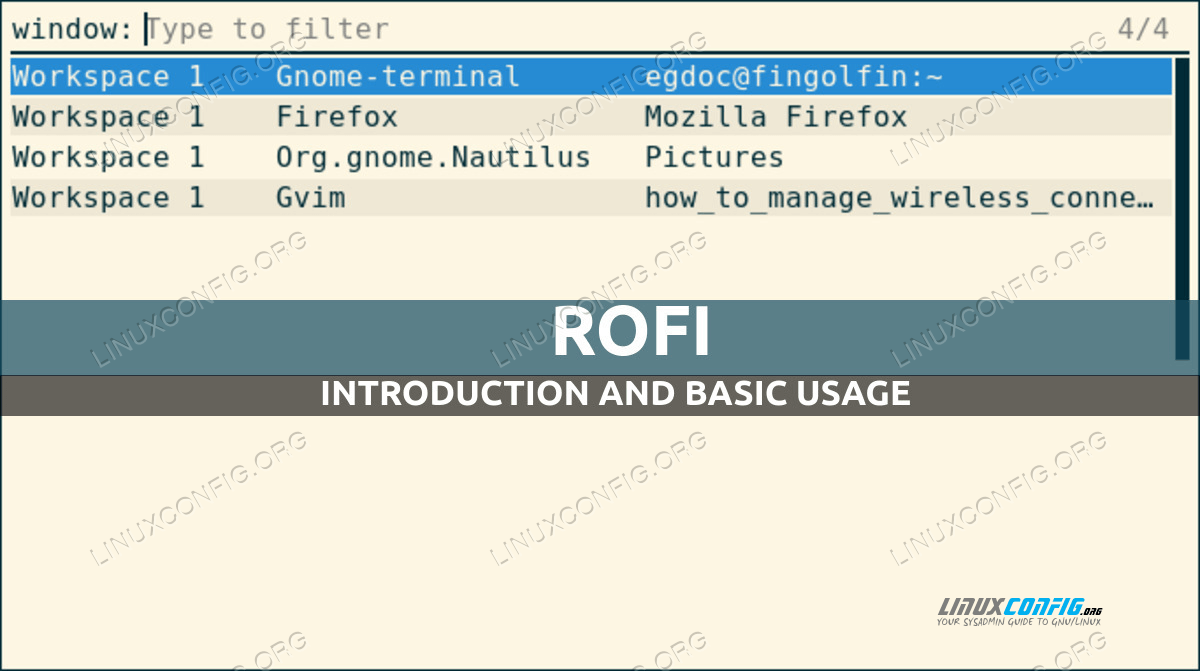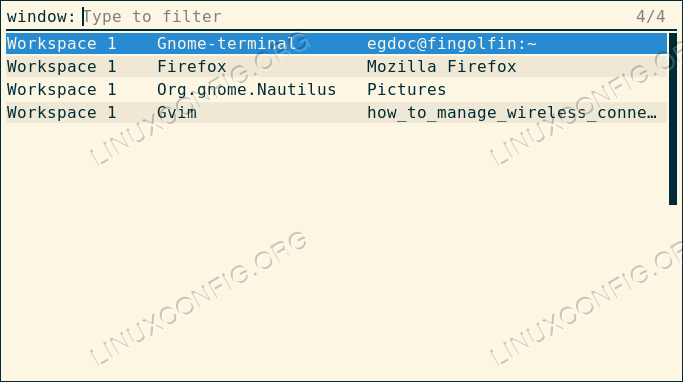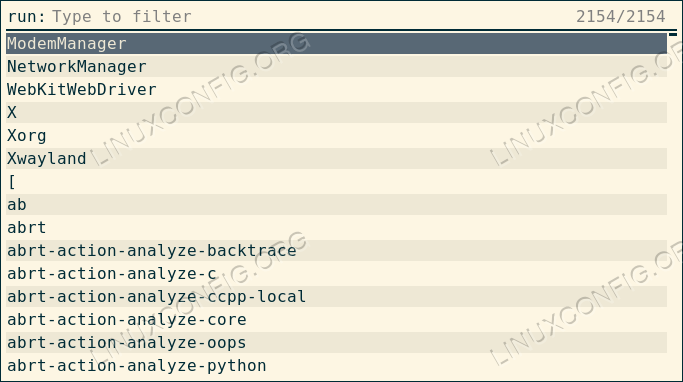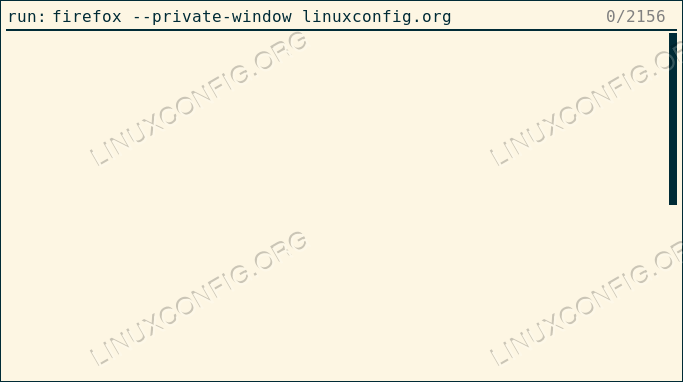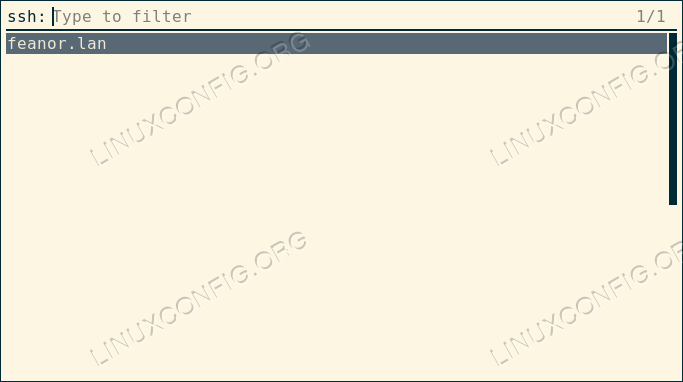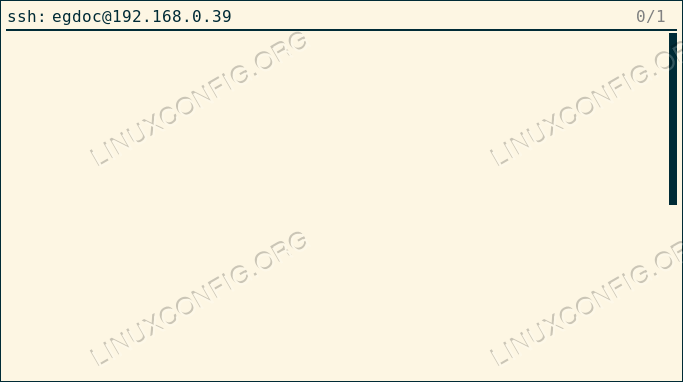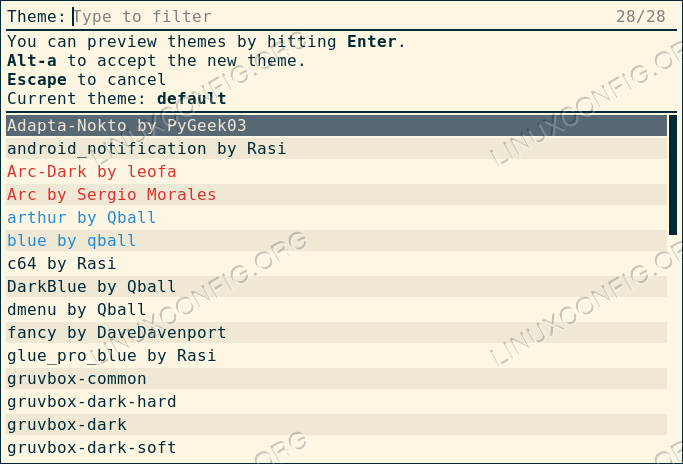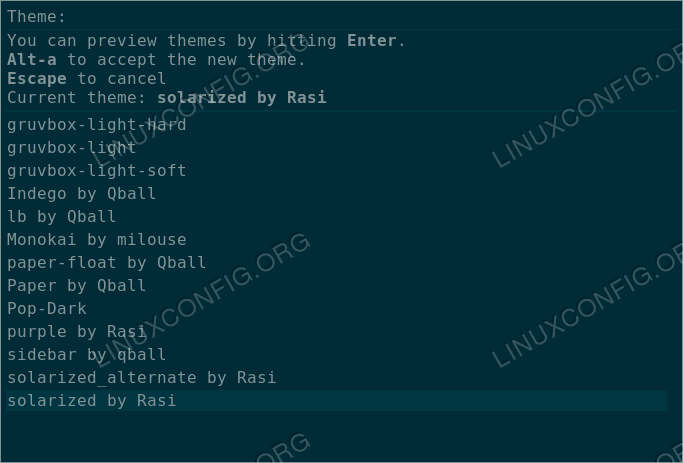如何在 Linux 上使用和安装 Rofi 教程
Rofi 是一款免费的开源应用程序,通常在 Linux 上非常小的图形环境中使用(简单的 Windows 管理器,如 i3,而不是成熟的桌面环境,如 GNOME 或 KDE)。 Rofi 具有多种功能:它可以用作窗口切换器、应用程序启动器或运行对话框,并且可以用作 dmenu 的替代品。在本教程中,我们将了解如何在一些最常用的 Linux 发行版上安装它以及如何使用它。
在本教程中您将学习:
如何在 Linux 上安装 Rofi
默认启用的 Rofi 模式有哪些
如何通过配置文件配置Rofi
如何交互选择 Rofi 主题
使用的软件要求和约定
安装
在我们最喜欢的 Linux 发行版上安装 Rofi 非常容易,因为该应用程序可以在最常用的官方存储库中找到。例如,要在 Fedora 上安装应用程序(版本 1.6.1 在 Fedora 34 上可用),我们可以使用 dnf 包管理器:
$ sudo dnf install rofi相反,在 Debian 及其衍生版本上,我们可以使用 apt-get 命令来实现相同的结果:
$ sudo apt-get update && sudo apt-get install rofi目前 Debian 稳定版 (bullseye) 上的 rofi 版本是 1.5.4-1。 最后,在 Archlinux(本教程中提到的唯一滚动发行版)上,我们必须使用 pacman 包管理器:
$ sudo pacman -Sy rofi让我们看看罗菲是如何运作的!
罗菲模式
正如我们已经说过的,Rofi 可以在多种模式下工作。在常见安装中通常默认启用以下模式:
窗户
跑步
SSH
要以特定模式启动 Rofi,我们所要做的就是使用以下语法:
$ rofi -show {mode}其中 {mode} 是我们要使用的模式的名称。
窗口模式
Rofi 窗口模式可用于获取X服务器中当前活动窗口的列表(Rofi不适用于wayland),并在它们之间切换。要使用此功能调用 Rofi,我们运行:
$ rofi -show window执行命令后,屏幕上应出现以下窗口:
我们注意到的第一件事是,我们有一个输入字段,我们可以通过输入应用程序的名称来过滤应用程序。我们可以看到窗口中的输出分为三列:第一列显示窗口处于活动状态的工作区;第二列显示窗口处于活动状态的工作区;第二列显示窗口处于活动状态的工作区。第二个是应用程序本身的名称,第三个是应用程序的标题。一旦我们选择一行并按 Enter 键,焦点将切换到相关的应用程序窗口。
运行模式
Rofi 的运行模式可用于获取` PATH中可用的可执行文件列表并轻松启动它们。要在“运行”模式下调用 Rofi,我们运行:
$ rofi -show run就像在“窗口”模式下一样,我们有一个输入字段,可以用来过滤列表中的元素。要启动应用程序,我们只需选择它并按 Enter 键即可。
同一字段还可用于手动输入将执行的特定命令。举例来说,我们想以“私有模式”运行 Firefox;我们必须使用 --private-window 选项调用应用程序,并将我们想要打开的 URL 作为命令的参数传递。我们会写:
ssh模式
Rofi的“ssh”模式非常有用,尤其是当我们经常使用ssh访问远程系统时。当应用程序在此模式下启动时,它会根据 ~/.ssh/config 和 ~/.ssh/known_hosts 的内容创建远程主机列表。文件,并允许我们快速 ssh 进入它们。要在“ssh”模式下调用 Rofi,我们运行:
$ rofi -show ssh正如我们在上面的屏幕截图中看到的,过滤器输入可以再次用于快速过滤列表中的条目。它还可用于手动键入要连接的用户/地址。例如,假设我想以“egdoc”用户的身份访问具有 192.168.0.39 IP 的主机。我会写:
其他 Rofi 模式
到目前为止我们讨论的只是 Rofi 的模式,这些模式通常是默认启用的。还存在其他模式:
窗口CD
德伦
键
脚本
组合
我们不会在这里讨论这些模式,但您可以在 Rofi 手册页中轻松收集有关它们的信息。我们只是说这些模式可以在运行时通过 -modi 选项启用,该选项接受一个字符串,其中要启用的模式名称以逗号分隔。例如,要启用运行、窗口、ssh 和密钥模式,我们将运行:
$ rofi -modi "run,window,ssh,keys" -show run我们可以用来启用一组特定模式(Rofi 术语中的 modi)的另一种方法是通过应用程序配置文件。我们将在下一节中了解如何做到这一点。
罗菲配置
我们可以使用许多文件来配置 Rofi,其中包括按评估顺序排列的文件:
系统范围的配置文件:
/erc/rofi.conf每个用户的 Xresources 配置文件:
$HOME/.Xresources每个用户的 Rofi 配置文件:
$HOME/config/rofi/config
Rofi 选项也可以在运行时使用专用选项标志进行配置。
配置语法
我们基本上可以使用两种语法风格来配置 Rofi。第一个是传统的 Xresources 风格的语法,该语法在应用程序的最新版本中被视为已弃用。我们可以使用以下命令获取使用此语法的模板配置:
$ rofi -dump-xresources > rofi-example-config以下是其中配置的一些选项:
! "Enabled modi" Set from: Default
! rofi.modi: window,run,ssh
! "Window width" Set from: Default
! rofi.width: 50
! "Number of lines" Set from: Default
! rofi.lines: 15
! "Number of columns" Set from: Default
! rofi.columns: 1
! "Font to use" Set from: Default
! rofi.font: mono 12
[...]
从 1.4 版本开始,Rofi 支持新的配置格式。要获取使用此语法的模板配置文件,我们可以运行:
$ rofi -dump-config > config.rasi正如您所观察到的,我们将命令的输出重定向到名为 config.rasi 的文件。如果必须使用新的配置语法,我们使用的文件名是强制性的。以下是模板文件内容的摘录:
/* modi: "window,run,ssh";*/
/* width: 50;*/
/* lines: 15;*/
/* columns: 1;*/
/* font: "mono 12";*/
[...]
在这两个配置模板中,所有行都被注释掉,并且相关的行应该取消注释才能生效。还可以使用专用命令从旧的配置语法迁移到新的配置语法:
$ rofi -upgrade-config交互式选择 Rofi 主题
Rofi 界面可以主题化。指定应使用什么主题的更简单方法是通过配置文件中的专用选项。然而,有一个专用命令可以让我们可视化所选主题的预览并选择性地应用它:
$ rofi-theme-selector正如窗口本身所清楚描述的那样,我们可以通过选择列表中报告的主题之一并按 Enter 键来可视化预览该主题。这是一个“solarized”主题的示例:
即使在这种情况下,我们也可以使用输入字段来过滤可用的主题。要确认我们想要使用选定的主题,我们可以按 Alt+e,要退出主题选择器,我们可以使用 Esc 键。
结论
在本教程中,我们学习了如何在 Linux 发行版上安装 Rofi 及其使用的基础知识。该应用程序具有许多功能:它可以用作应用程序启动器、Windows 切换器或作为访问 ssh 主机的快速方法。我们了解了如何在默认启用的不同模式下调用 Rofi 以及一些使用示例,如何通过配置文件对其进行配置,最后如何以交互方式选择主题。要了解有关该应用程序的更多信息,请查看其手册!